Texet T-819: 17 Радио
17 Радио: Texet T-819
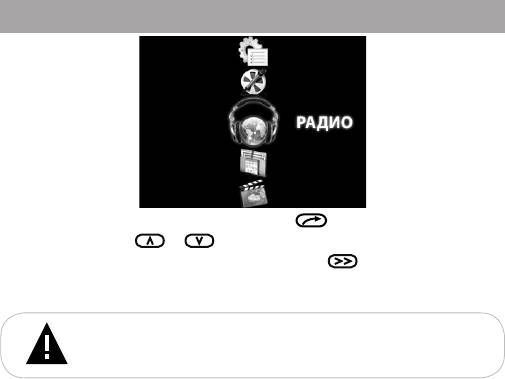
17 Радио
Нажмите и удерживайте кнопку для входа в главное
меню. Кнопками и выберите пункт меню “Радио”, для
подтверждения выбора нажмите кнопку . Вы перейдете на
страницу радиоприемника.
ВНИМАНИЕ!
В режиме “Радио” не отключайте наушники, так как они
используются в качестве антенны.
59
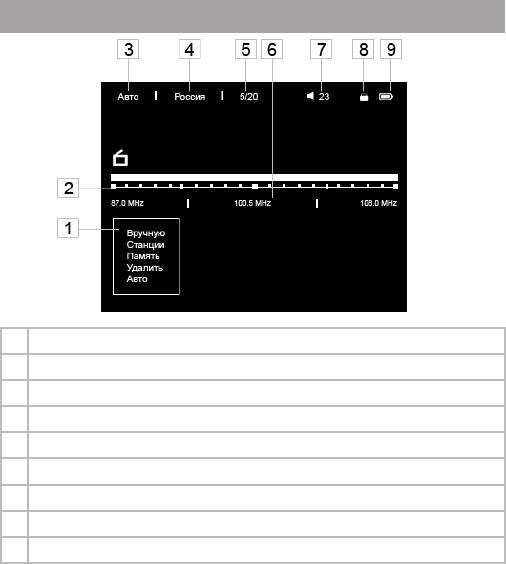
60
17.1 Страница радиоприемника
1 Вспомогательное меню
2 Шкала частотного диапазона
3 Режим радио
4 FM диапазон
5 Номер радиостанции из общего числа
6 Частота радиостанции
7 Уровень громкости
8 Блокировка клавиатуры
9 Индикатор заряда батареи
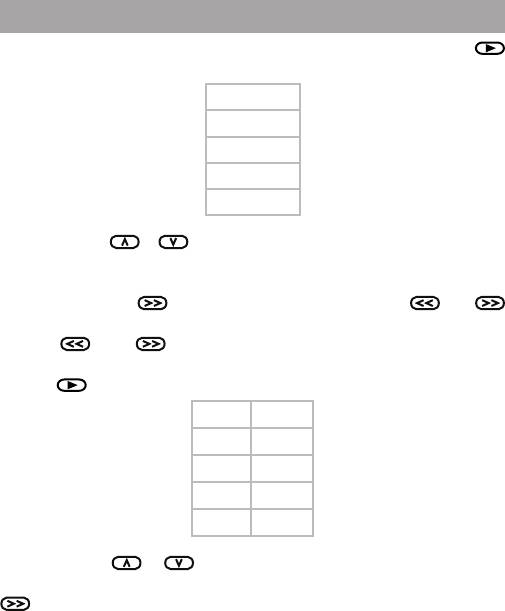
17.2 Настройки радиоприемника
На первой странице радиоприемника, нажмите кнопку
для входа в меню настроек радиоприемника.
Поиск
Станции
Память
Удалить
Авто
Кнопками и выберите необходимый пункт меню:
Для поиска радиостанций вручную выберите “Поиск” и
нажмите кнопку . Коротким нажатием кнопок и
выберите необходимую частоту, или нажмите и удерживайте
кнопку или для автоматического поиска ближайшей
радиостанции. Для сохранения в памяти радиостанции нажмите
кнопку и во вспомогательном меню выберите “Память”.
CH01: Empty
CH02: Empty
CH03: Empty
CH04: Empty
CH05: Empty
Кнопками и выберите номер строки, под которым
необходимо сохранить радиостанцию и нажмите еще раз кнопку
. Свободные строки памяти содержат надпись “Empty”.
Данный плеер запоминает до 20 радиостанций в диапазоне
от 87 до 108 МГц.
61
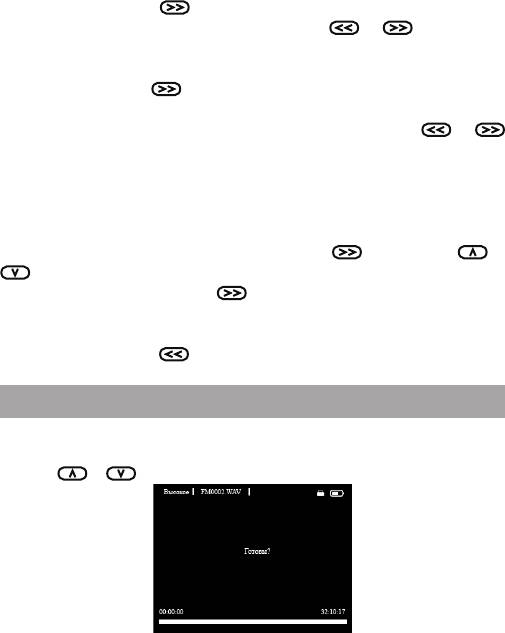
62
Для переключения между сохраненными в памяти
радиостанциями во вспомогательном меню выберите “Станции”
и нажмите кнопку . Теперь переключение радиостанций
можно осуществлять при помощи кнопок и .
Для автоматического поиска радиостанций, выберите “Авто”
и нажмите кнопку . Плеер начнет поиск и автоматическое
сохранение радиостанций по всему частотному диапазону.
После завершения автопоиска используйте кнопки и
для перехода к следующей или предыдущей станции. При
выполнении автопоиска все сохраненные ранее настройки
радиостанций будут удалены.
Для удаления настроек радиостанции из памяти плеера
выберите “Удалить” и нажмите кнопку . Кнопками и
выберите из списка радиостанцию, которую необходимо
удалить, и нажмите кнопку . Радиостанция удалена.
Для выхода из вспомогательного меню и подменю
используйте кнопку .
17.3 Запись с радио
Для записи аудио файлов в формате WAV с радио, на первой
странице радиоприемника одновременно нажмите и удерживайте
кнопки и . Запись начнется автоматически.
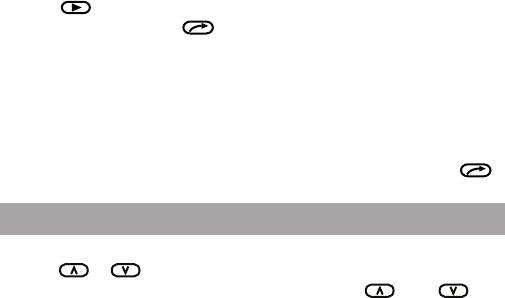
Для приостановки/возобновления записи с радио нажмите
кнопку . Для сохранения записи и возврата на страницу
радио нажмите кнопку .
Всем файлам, записываемым с радио, автоматически
присваиваются имена вида FMххххх.wav и они сохраняются в
папку “FM”. Более подробно процесс записи описан в разделе
“Запись”.
Для выхода в главное меню нажмите и удерживайте кнопку .
17.4 Регулировка громкости
На первой странице радиоприемника коротким нажатием
кнопок и установите необходимый уровень громкости
от 0 до 40. Нажмите и удерживайте кнопку или для
ускоренного уменьшения или увеличения уровня громкости.
63
Оглавление
- Содержание
- 1 Общий вид плеера
- 2 Технические характеристики
- 3 Указания по эксплуатации
- 4 Комплектность
- 5 Возможности
- 6 Подготовка к работе
- 7 Включение и выключение питания
- 9 Начало эксплуатации
- 10 Воспроизведение видео
- 11 Воспроизведение аудио
- 12 Фото
- 13 Текст
- 14 Игры
- 15 Опции
- 16 Запись
- 17 Радио
- 18 Файлы
- 19 Подключение к компьютеру
- 20 Возможные неисправности и методы их устранения
- 21 Гарантия изготовителя
- 22 Условия транспортирования и хранения






